AirPlay 2를 사용하여 iOS 기기에서 삼성 TV를 연결하는 방법에 대해 알아보겠습니다. 이 기술은 "화면 미러링"로 불리고 있습니다.

AirPlay 2 호환성
삼성은 2018년부터 일부 TV에서 AirPlay 2 지원을 제공하고 있습니다. 다음은 AirPlay 2와 호환되는 삼성TV의 목록은 다음과 같습니다.
- 2018년: 스마트 풀 HDTV N5300, 4K UHD TV, QLED 4K, 프레임 TV
- 2019년: 프레임 TV, 세리프 TV, 4K UHD TV, 8K, 4K QLED TV
- 2020년: 크리스탈 UHD TV, 프리미어 프로젝터, 프레임 TV, 세리프 TV, 8K 및 4K QLED TV
- 2021년: 8K 및 4K QLED TV, 프레임 TV, 크리스탈 UHD TV, 27인치 및 32인치 M5 스마트 모니터, 32인치 M7 스마트 모니터
- 2022년: 8K 및 4K QLED 및 OLED TV, 프레임, Sero 및 Serif TV
- 2023년: Neo 8K 및 4K QLED TV, 프레임, OLED 및 QLED TV
삼성 TV에서 AirPlay 활성화
먼저 삼성 TV에서 AirPlay를 활성화해야 할 수 있습니다.
1 단계 : TV 리모컨을 사용하여 설정에서 일반으로 이동합니다.
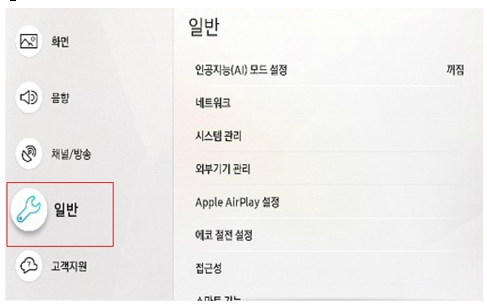
2 단계 : 그런 다음 Apple AirPlay 설정으로 이동합니다.
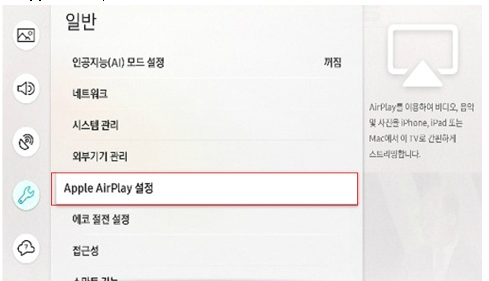
3 단계 : 그런 다음 AirPlay 설정에서 Airplay를 켬으로 설정합니다.

AirPlay 2를 통해 iPhone 연결
먼저 삼성 TV가 iPhone과 동일한 Wi-Fi 네트워크에 연결되어 있는지 확인하세요.
AirPlay(비디오 및 오디오)
1 단계 : iPhone의 오른쪽 상단 모서리에서 아래로 스와이프하여 제어 센터를 엽니다.
2 단계 : 화면 미러링 버튼을 누릅니다.

3 단계 : 목록에서 연결할 TV 목록을 선택합니다.
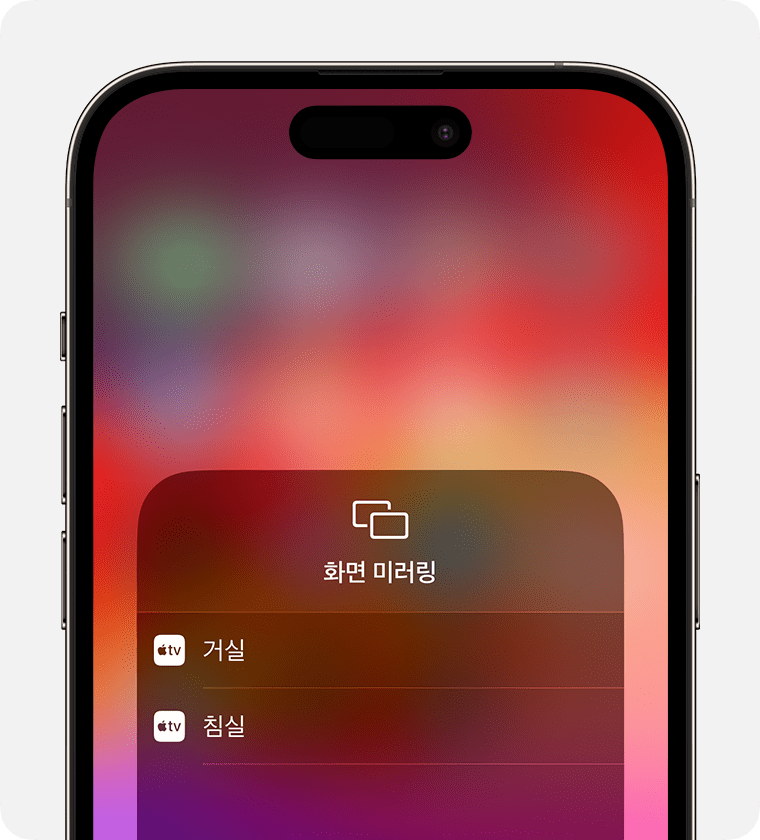
4 단계 : 메시지가 표시되면 삼성 TV에 표시된 코드를 입력합니다.
AirPlay를 통해 오디오만 연결
AirPlay(오디오)
1 단계 : iPhone의 오른쪽 상단 모서리에서 아래로 스와이프하여 제어 센터를 엽니다.
2 단계 : 지금 재생 위젯을 누릅니다.
3 단계 : AirPlay 아이콘(삼각형이 있는 작은 원)을 누릅니다.
4 단계 : 목록에서 연결할 TV 목록을 선택합니다.
5 단계 : 메시지가 표시되면 삼성 TV에 표시된 코드를 입력합니다.
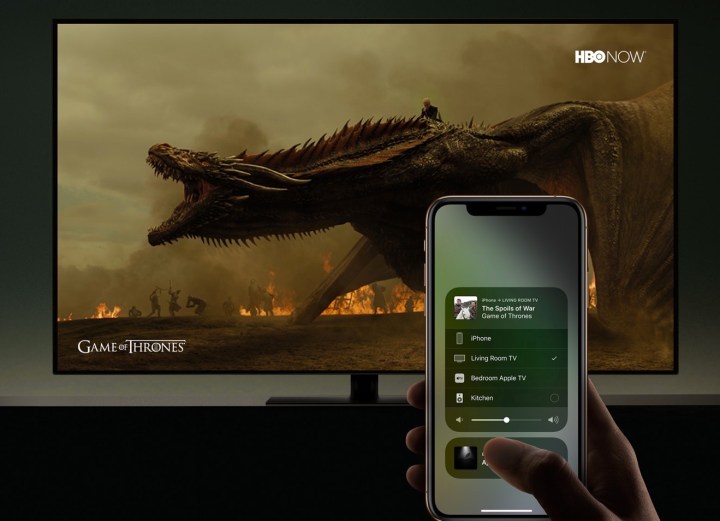
AirPlay 설정 조절하기
삼성 TV에서 AirPlay 2 경험을 미세 조정하려면 TV의 설정 메뉴로 이동하여 일반, (2022-2023 TV에서 연결)을 선택한 다음 Apple AirPlay 설정을 선택하십시오.
이 메뉴에서는 AirPlay를 켜거나 끌 수 있을 뿐만 아니라, 보안 강화를 위해 연결 시 코드를 입력해야 하는지 여부를 선택할 수 있습니다. 마지막으로 자막이나 캡션과 같은 보조 서비스가 필요한 경우 이러한 설정이 기본적으로 활성화되어 있는지 여부를 선택하고 전체 모양을 조정할 수 있습니다.
HDMI를 통해 iPhone 연결
삼성 TV가 AirPlay 2를 지원하지 않는 경우에도 iPhone을 화면 미러링할 수 있지만 HDMI 케이블과 USB-C-HDMI 또는 Lightning--HDMI 어댑터가 필요합니다.
타사 앱에 대한 참고 사항
iPhone을 TV에 연결하는 또 다른 옵션은 Airbeam의 Mirror for Samsung TV와 같은 타사 앱을 사용하는 것입니다
'취미 > Apple' 카테고리의 다른 글
| 애플 비전프로 홍채인식 기술 - 옵틱ID (0) | 2024.02.05 |
|---|---|
| 아이패드에서 화면 캡쳐하는 방법 (0) | 2024.02.05 |
| 에어팟, 에어팟 프로, 에어팟 맥스 펌웨어 업데이트하는 방법 (0) | 2024.02.04 |
| 아이폰 15와 아이폰 15 프로 카메라 성능, 사양 비교 (0) | 2024.02.03 |
| 아이폰 캘린더와 아웃룩 일정 동기화 하는 방법 (0) | 2024.02.03 |